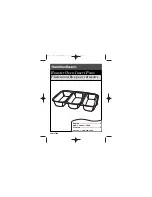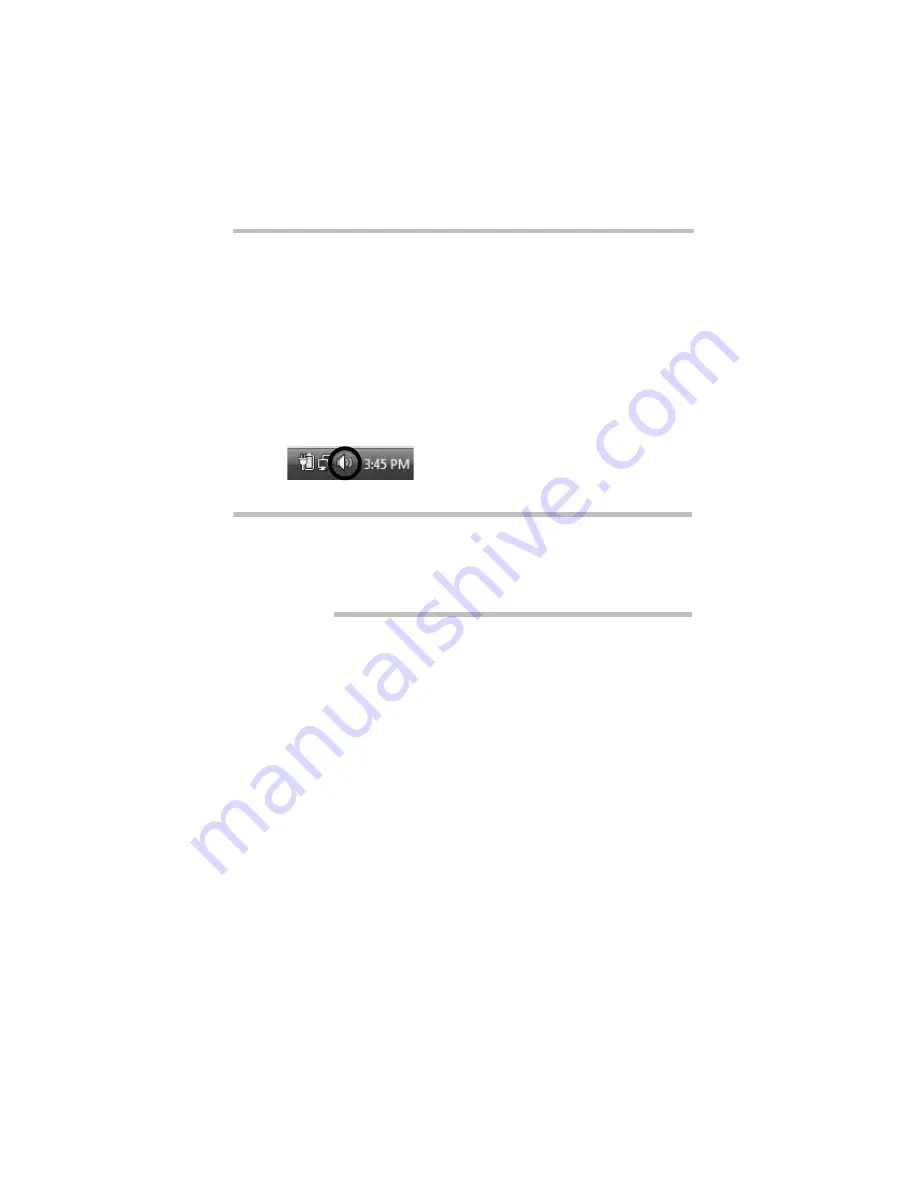
22
Solución de problemas
5.375 x 8.375 ver 3.1
❖
Un dispositivo de audio
Intel
®
—para usar el dispositivo
HDMI correspondiente que usted conectó.
4
Haga clic en
Predeterminar
.
5
Haga clic en
Aceptar
.
6
Conecte el dispositivo de reproducción de audio al puerto que
haya habilitado en el paso 3.
Configuración de los puertos de grabación de audio
1
Haga clic con el botón derecho en el ícono del parlante que se
encuentra en el área de notificación del escritorio Windows
®
.
(Imagen de muestra) Ícono del parlante en Windows
®
Si el ícono del parlante no está visible en el área de notificación,
acceda a la utilidad de configuración del audio a través del menú
Inicio, así:
Haga clic en Inicio, Panel de control, Hardware y sonido, y luego
haga clic en Sonido.
2
En el menú seleccione
Dispositivos de grabación
.
3
En la ficha
Grabación
en el cuadro de diálogo, seleccione uno
de los siguientes:
❖
Un dispositivo de
audio de alta definición Realtek
—para
usar el conector de micrófono en la computadora
acoplada.
❖
Un dispositivo de
audio multimedia USB
—para usar el
conector de micrófono en el replicador de puertos.
4
Haga clic en
Predeterminar
.
5
Haga clic en
Aceptar
.
6
Conecte el dispositivo de grabación de audio al puerto que haya
habilitado en el paso 3.
Solución de problemas
En esta sección se dan sugerencias para la solución de problemas,
en caso de que se presente alguno. También se describe cómo se
puede poner en contacto con Toshiba cuando se le presente un
problema que no pueda resolver.
N
O
T
A